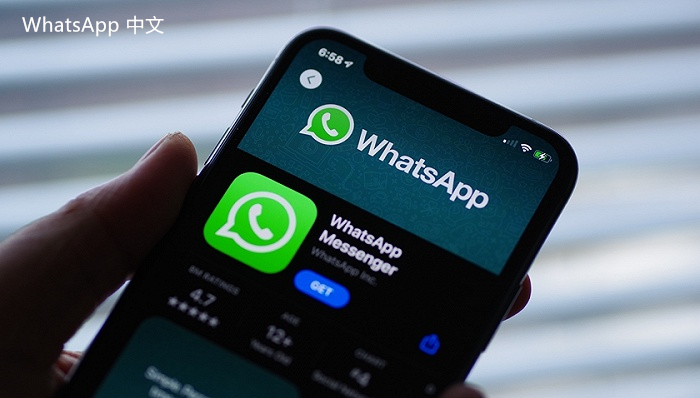
在当今信息化时代,WhatsApp已经成为人们日常交流的重要工具。随着聊天记录的积累,备份和恢复这些信息变得愈发重要,以防万一手机丢失、数据意外删除或更换设备。本文将详细介绍WhatsApp聊天记录的备份与恢复方法,帮助用户安全地管理自己的聊天记录。
### 一、WhatsApp聊天记录备份方法
#### 1. 使用WhatsApp内置备份功能
WhatsApp提供了自动备份功能,用户可以通过以下步骤进行设置:
- **打开WhatsApp**:启动应用程序,并点击右上角的三个点,进入“设置”。
- **选择“聊天”**:在设置菜单中,找到并点击“聊天”选项。
- **点击“聊天备份”**:在聊天设置中,选择“聊天备份”。
- **选择备份频率**:用户可以选择按天、按周或按月进行自动备份,或者手动备份。选择合适的备份频率可以确保您的数据不会丢失。
- **选择备份存储位置**:WhatsApp允许用户将备份存储在Google Drive(适用于Android设备)或iCloud(适用于iPhone)。选择一个可靠的云存储平台,可以方便地恢复聊天记录。
#### 2. 手动备份聊天记录
除了自动备份,用户也可以手动备份聊天记录:
- **打开“聊天备份”设置**:与上述步骤相同,进入“聊天备份”设置。
- **点击“备份”按钮**:在这个界面中,用户可以看到一个“立即备份”按钮,点击后会开始备份当前的聊天记录。
- **等待备份完成**:备份完成后,可以在相应的云存储平台上查看备份文件。
### 二、WhatsApp聊天记录恢复方法
在更换设备或需要恢复聊天记录时,可以通过以下步骤进行操作:
#### 1. 从Google Drive或iCloud恢复
用户可以通过以下步骤从云端恢复聊天记录:
- **重新安装WhatsApp**:在新设备或恢复出厂设置后的设备上,下载并安装WhatsApp。
- **验证手机号码**:启动应用后,输入与备份相同的手机号码进行验证。
- **恢复聊天记录**:当系统检测到可用的备份时,会提示用户进行恢复。点击“恢复”按钮,等待聊天记录恢复完成。
- **完成设置**:恢复完成后,用户可以继续设置其个人资料及其他选项。
#### 2. 本地恢复(仅适用于Android设备)
对于Android用户,如果没有使用云备份,也可以通过本地备份文件进行恢复:
- **下载文件管理器**:确保您的手机中安装了文件管理器应用。
- **找到本地备份文件**:进入手机的内部存储或SD卡,依次查找文件夹“WhatsApp” > “Databases”。在这里找到以“msgstore”的文件,该文件包含了最后一次备份的聊天记录。
- **重命名文件**:如需恢复特定日期的备份文件,可以将其重命名为“msgstore.db.crypt12”。
- **重新安装WhatsApp并验证号码**:按照上述步骤重新安装并验证号码后,系统将提示您进行恢复。
### 三、注意事项
在备份和恢复聊天记录的过程中,用户需注意以下几点:
- **确保网络连接**:在进行备份或恢复操作时,请确保设备连接到稳定的网络环境,以避免中断导致备份不完整。
- **足够的存储空间**:检查手机和云存储是否有足够的空间,以容纳聊天记录的备份文件。
- **定期备份**:养成定期备份的习惯,可以最大限度地减少数据丢失的风险。
总结来说,WhatsApp聊天记录的备份与恢复是一项简单却重要的操作。通过合理使用WhatsApp的备份功能,用户可以确保自己的聊天记录安全无忧。无论何时何地,只要有备份在手,重要的信息便可轻松找回。










